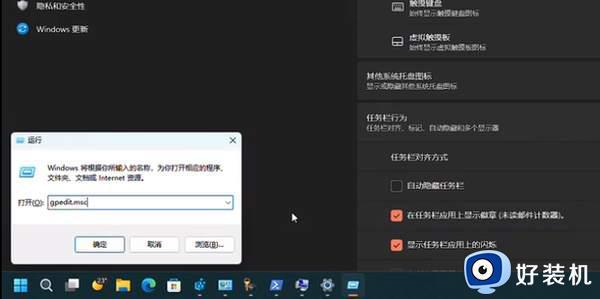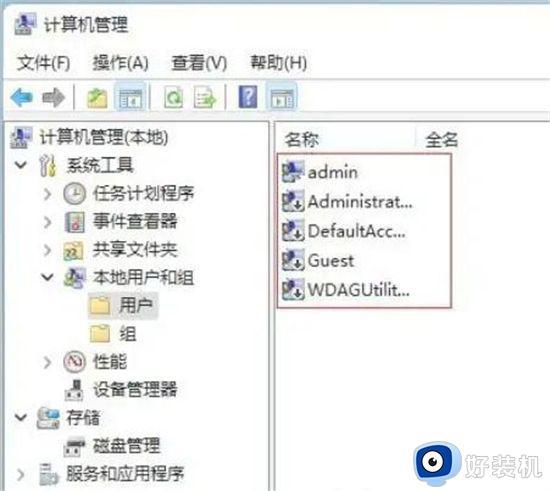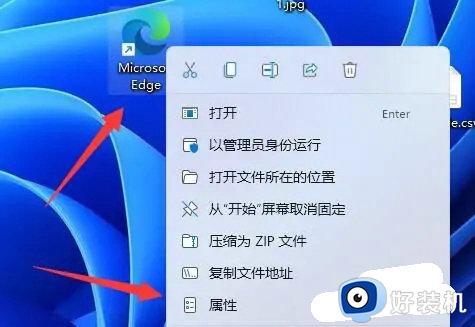win11怎么开启管理员权限 win11管理员权限在哪里打开
时间:2023-09-04 15:10:23作者:jhuang
在win11系统中,管理员权限是一项重要的功能,它允许用户在操作系统中拥有最高的权限和控制权,在Windows11中,提供管理员权限的方法也有所改变。使得部分用户不知道win11怎么开启管理员权限,本文将详细介绍win11管理员权限在哪里打开的步骤,并帮助用户更好地管理和控制其计算机系统。
如何在Windows11中提供管理员权限:
1、首先我们可以按住键盘的“win+r”键盘进入运行界面。

2、然后再运行界面输入“gpedit.msc”。
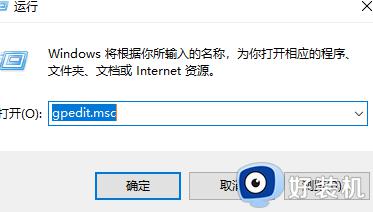
3、接着我们点击“计算机配置”。
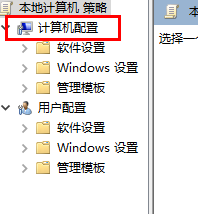
4、然后点击“windows设置”。
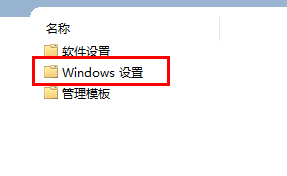
5、随后点击“安全设置”。
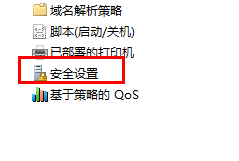
6、接着点击“本地策略”。
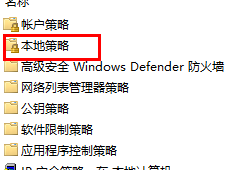
7、进入之后点击安全选项。
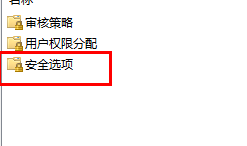
8、点击“管理员账户状态”。

9、最后将选项设置成为“已启用”就可以了。
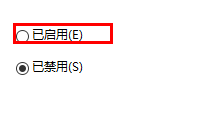
以上是关于Win11系统中如何获取管理员权限的全部内容,如果您遇到类似情况,可以按照小编的方法解决,希望对大家有帮助。